Si usted es un usuario de Cubase como yo, una consola de gran formato de mezcla (y el pantano obligatoria de cables y patchbays) ya no es un fijo en su estudio. Eso es porque todos los que el enrutamiento de audio se maneja con cableado virtual en el software. Pero el cableado físico de un mezclador tradicional ayudó a que vea el camino por el que la señal de audio viajaba, que comúnmente se llama flujo de señal. En otras palabras, si usted parcheado el inserto de la mesa de mezclas en un compresor, luego alimenta la salida del compresor a la entrada de un ecualizador, entonces alimenta el EQ de nuevo a la vuelta de la inserción de mezclador, esa es la ruta de la señal de audio se llevará. Puesto que usted no ve el flujo de señal en Cubase, puede ser difícil de entender cómo hacer este camino. Por ejemplo, es el EQ de Cubase delante del compresor, o viene después? Déjame llevarte a través de ese flujo de señal para que pueda tomar ventaja de su flexibilidad.
Tipos de Canales
El flujo de la señal de un canal de audio es idéntica a cualquier canal basado en audio, incluyendo VST Instruments, ReWire, Grupos y Stereo (o multicanal) de salida. La única diferencia es el canal de salida estéreo, ya que carece de la Envía sección que se encuentra en todos los otros tipos de canales. Con esto en mente, tenga en cuenta que todos estos canales tienen flujos de señal personalizables.
La Ventana Configuración del canal
Cada canal de audio basado en el MixConsole tiene una ventana Ajustes de canal correspondiente. Se puede acceder haciendo clic en el botón E en el canal que desea editar.

Figura 1. El botón E en la parte superior de un fader de canal MixConsole.
La ventana de Configuración de canal tiene varias secciones, incluyendo el Pre, insertos, Gaza (también conocido como Channel Strip), EQ, Envía, y las secciones Fader. (Alerta Spoiler: Esa última frase es el flujo de señal en pocas palabras, pero a medida que el youll ver, es más complicado que eso.)
Figura 2. La ventana de Configuración del Canal.
En cuanto a esta ventana, youd asumir los flujos de señal de izquierda a derecha. Si bien los flujos de izquierda a derecha en algunos puntos, siempre duerma viajar ese camino. Otro error común es que el audio llega a través de la sección Fader primero, pero doesnt. En realidad, el fader es casi el último punto del flujo de la señal. Vamos a ir a través de flujo de señal de principio a fin.
1. La Sección de Pre
Si el audio se graba en una pista de audio, o genera a partir de un instrumento VST, que primero llega a la sección de Pre. En esta sección se verá un poco diferente dependiendo de si usted está en vista perilla o ver ecualizador (vea la sección del ecualizador). De cualquier manera, los controles son idénticos.
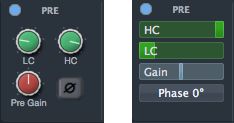
Figura 3. La sección previa a la vista mando (izquierda) y vista ecualizador (derecha).
2. La Sección Inserciones
Después de la señal sale de la sección de Pre, que entra en el primero de seis de las ocho ranuras de la sección Inserciones. (Insertos 7 y 8 son post-fader, y van Ill sobre aquellos más tarde.) La sección Inserciones le permite elegir hasta seis procesadores de efectos diferentes que vienen ya sea con Cubase, o de marcas tercera partes si usted usa alguna.
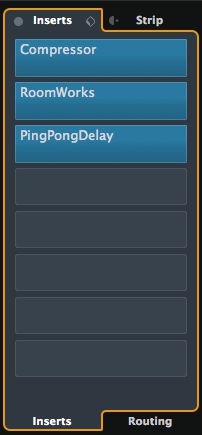
Figura 4. La sección Inserciones.
Los primeros seis ranuras son muy parecidos a pedales de efectos de guitarra, en el que la señal fluye de una ranura en el siguiente. En el ejemplo mostrado en la Figura 4, la señal fluye a través de un compresor de primera, a continuación, a través de una reverb (RoomWorks), luego a través de un retraso (PingPongDelay). Desde allí enviaban cualquier plug-ins en ranuras 3 a 6, que fluye entonces a la sección de Gaza.
3. La sección de banda
El término de Gaza es la abreviatura de banda de canal, al igual que la sección transversal superior a inferior vertical de una mesa de mezclas tradicional. Se compone de un máximo de 5 efectos individuales incluidos Gate, Comp (compresor), Herramientas, Sat (Saturación) y Límite. La Franja tiene dos puntos de vista diferentes en la ventana Configuración del Canal, y se puede acceder haciendo clic en la pestaña de Gaza (izquierda) y / o de la banda de canal pestaña (derecha), ambos se encuentran en la parte superior de la ventana.
Figura 5. La sección de Gaza (Gaza pestaña [izquierda], pestaña Channel Strip [derecha]).
El flujo de la señal es idéntica a las ranuras de inserción (de arriba a abajo), que también está representado en la pestaña de banda de canal de izquierda a derecha. El orden de las ranuras se puede modificar haciendo clic y arrastrando sobre cualquier efecto (o ranura vacía) en la pestaña de Gaza. Pero note la ranura EQ Posición. Reposicionamiento esa ranura le permite personalizar el punto en que la señal de los flujos de entrada y salida de la sección del ecualizador.
Para Strip En primer lugar, o en Insertar Primero: Esa es la cuestión
Si te fijas bien en la esquina izquierda de la ficha de Gaza en la Figura 5, los theres un icono que se asemeja a un medio círculo con un punto. Eso es el botón Mover y hacer clic en él se moverá la sección de Gaza frente ofand tanto, procesada antes de fluir intothe sección Inserciones. El botón Mover a continuación, aparece en la esquina derecha de la ficha de Gaza lo que le permite invertir el orden de nuevo, si se desea. Personalización del orden del flujo de señal le permite elegir lo que la sección procesa el audio primero. Por ejemplo, si desea utilizar su propio plug-in de puerta de ruido en una inserción antes de enviarla a través de la avenida principal, asegúrese de que la sección de Inserciones está en frente de la sección de Gaza.
4. La Sección Equalizer
Después de la señal fluye a través de la última ranura de Gaza poblado por encima de la ranura EQ Posición (o el último de los primeros seis ranuras de inserción pobladas, dependiendo de que se ha configurado la sección para procesar la señal pasada), que entra en la sección del ecualizador. Se puede llegar haciendo clic en la pestaña del ecualizador al lado de la pestaña Channel Strip.
Puede cambiar la vista de la sección del ecualizador pulsando el botón pequeño (muy) que aparece en la esquina superior derecha del gráfico ecualizador. Ese pequeño botón cambiará el aspecto dependiendo de la vista que se cambia a cuando se hace clic.
¿Qué pasa si quiero que el ecualizador Primera?
Como usted ha visto, el flujo de señal Cubase es altamente personalizable. Si querías la sección del ecualizador para venir antes de la de Gaza y partes movibles, sólo asegúrese de la Franja se encuentra en frente de los insertos, y que la ranura EQ Posición en la Franja es en la parte superior de la orden.
5. La Envía Sección
Después de la señal fluye fuera de la sección del ecualizador (o la última ranura de Gaza poblado, dependiendo de la colocación de la ranura EQ Posición), que llega a la sección, que consta de hasta ocho ranuras envía. El Envía ranuras pueden ser vinculados a cualquier autobús o pista FX Channel.
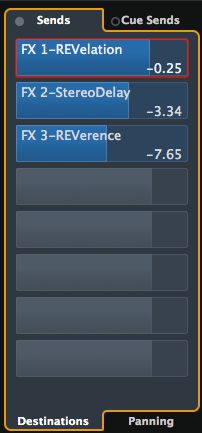
Figura 6. La sección envía.
Tenga en cuenta que en la figura 6, las ranuras 1, 2 y 3 están relacionados con tres FX efectos de pista Canal: FX 1-revelación, FX-2 StereoDelay, y FX-3 reverencia. Usted puede tener tantas pistas de canal FX
6. La Sección Fader
Dado que la señal de la sección de envíos se envía al canal FX, la señal que desemboca en la sección Fader es en realidad la de la sección del ecualizador, junto con cualquier Gaza o Insertar FX, dependiendo de la colocación de la posición EQ en la sección de Gaza , junto con el lugar donde está establecido el botón Mover de la sección de Gaza.
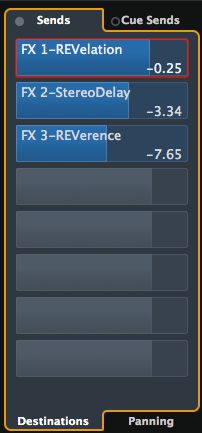
Figura 7. La sección Fader.
La forma más fácil de pensar en la sección Fader es esto: Es un control de volumen y el panorama para todo, eso sucede en ese canal. Por lo general, después de la señal fluye a través de la sección Fader, se envía al siguiente destino canal como un canal de grupo o el canal de salida estéreo. Sin embargo, no es necesariamente el resultado final de la ruta de señal de canal.
Inserte Slots 7
Como he mencionado anteriormente, ranuras de inserción 7
Decisiones, Decisiones
¿Es usted prefiere tener el ecualizador antes de los compresores, o viceversa? ¿Quieres que el EQ antes de que el efecto de saturación Magneto II, o después. Ahora que sabes cómo fluye la señal a través de Cubase, puede poner ningún efecto o plug-in exactamente donde usted lo desea.



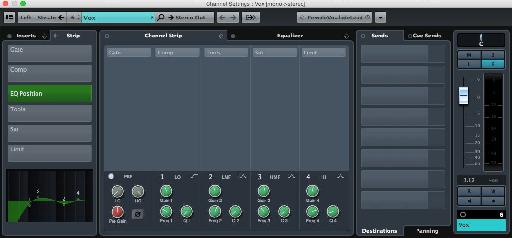
![Figure 5. The Strip section (Strip tab [left], Channel Strip tab [right]). Figure 5. The Strip section (Strip tab [left], Channel Strip tab [right]).](https://d29rinwu2hi5i3.cloudfront.net/article_media/a0f086a2-8ca4-4742-97ed-7d13fd07d05e/w512/fig-05.jpg)
 © 2024 Ask.Audio
A NonLinear Educating Company
© 2024 Ask.Audio
A NonLinear Educating Company
Discussion
Want to join the discussion?
Create an account or login to get started!